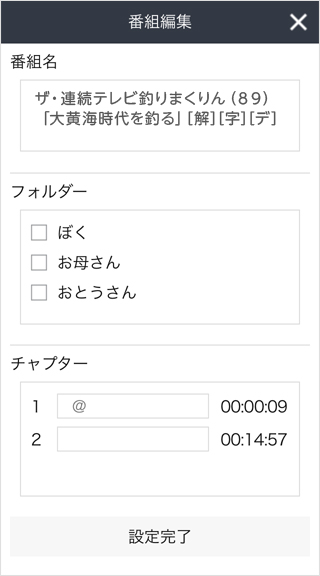テレビで再生していた録画番組の続きを対応のスマートフォンアプリ*1を
ダウンロードしたスマートフォンで視聴可能*2。その他にも、さまざまな
時短機能をスマートフォンで快適に操作できます。
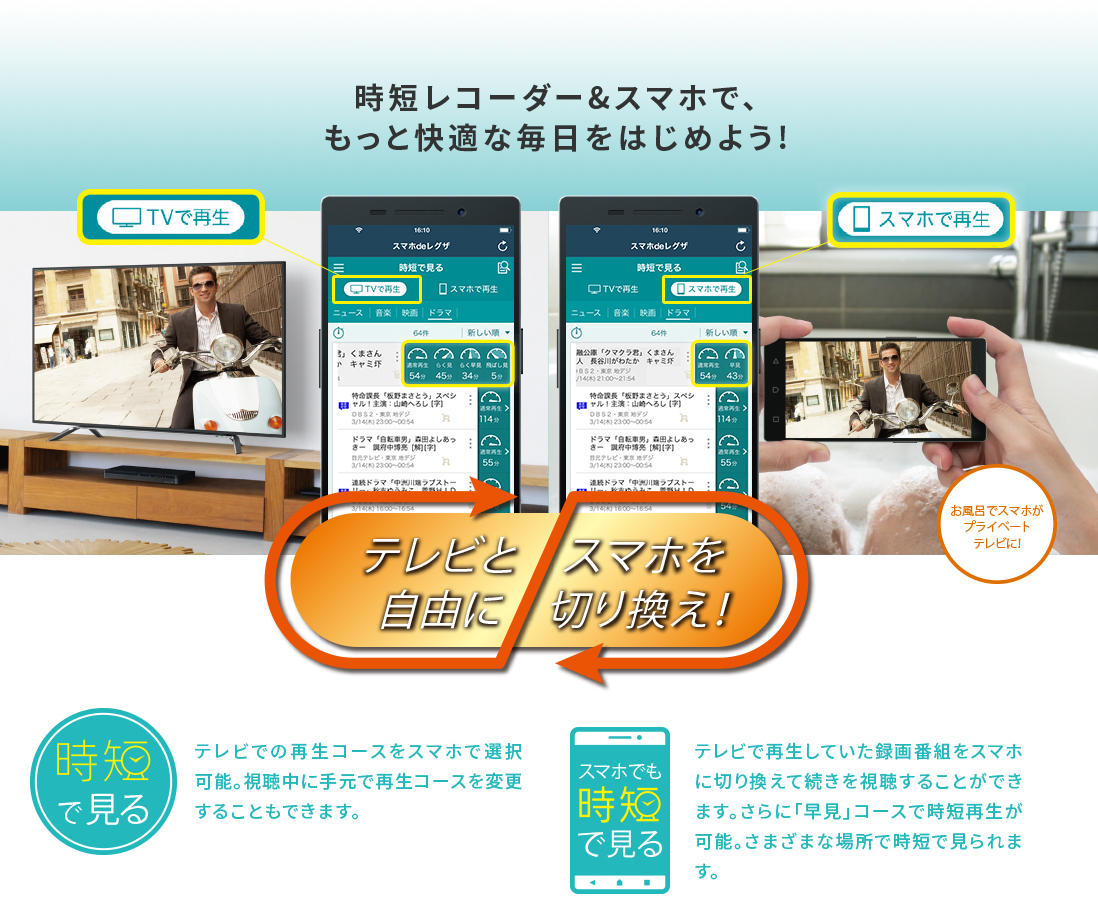
| ライブ配信 | 録画番組の 追っかけ視聴 |
タイムシフト 録画番組の視聴 |
録画番組の 視聴 |
録画番組の 持ち出し |
|
|---|---|---|---|---|---|
| DBR-W2009/ W1009/ W509 |
○*3 | ○ | ━ | ○ | ○ |
| DBR-M4008/ M3009/ M2008 |
○*2 | ○ | ○ | ○ | ○ |
| DBR-T3008/ T2008/ T1008 |
○*3 | ○ | ━ | ○ | ○ |
| DBR-M3007/ M1007*1 |
○*2 | ○ | ○ | ○ | ○ |
| DBR-T3007/ T2007/ T1007*1 |
○*3 | ○ | ━ | ○ | ○ |
| DBR-W2008/ W1008/ W508 |
○*3 | ○ | ━ | ○ | ○ |
| DBR-W2007/ W1007/ W507*1 |
○*3 | ○ | ━ | ○ | ○ |
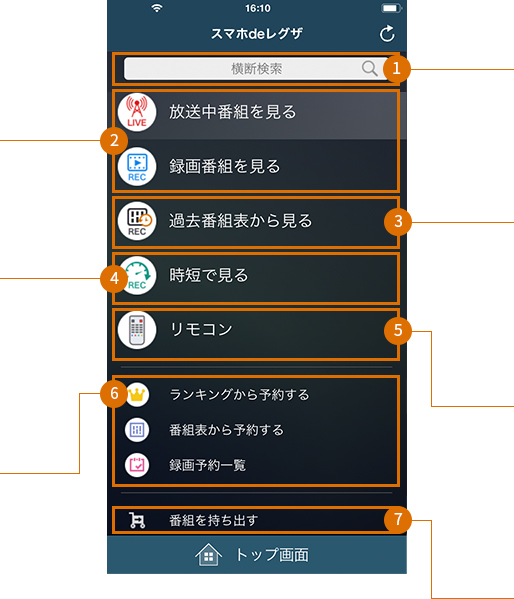
スマートフォンでもタイムシフトマシン録画した番組が表示される「過去番組表」に対応。タイムシフトマシン録画した番組を、テレビとスマートフォンの切り替え再生はもちろん、時短コースの選択も可能なのでお好みのコースを選んで視聴できます。番組を楽しめる「始めにジャンプ」機能も使用できます。
さらに、タイムシフトマシン録画モードを「スマホ高画質」または「スマホ長時間」に設定しておくことで番組の持ち出しも変換も手間なく高速でダウンロードができます。
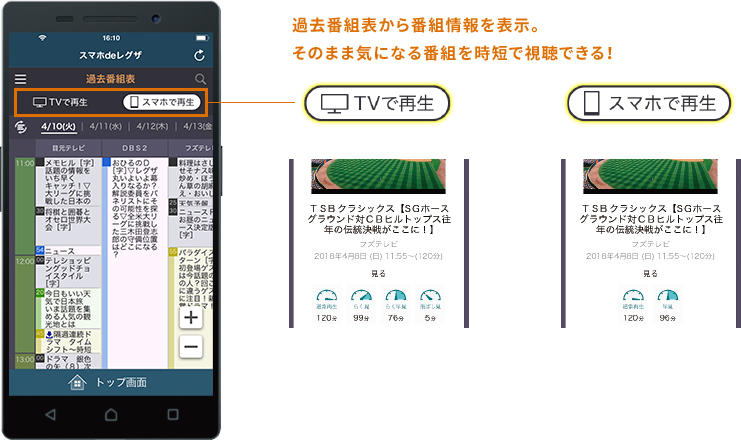
スタートメニューから「時短で見る」を選択すると、本機で通常録画した番組やタイムシフトマシン録画した番組を時短で視聴が可能です。「スマホで再生」を選択した場合は「通常再生/早見(1.25倍速)*」、「TVで再生」を選択した場合は「通常再生/らく見/らく早見/飛ばし見」の4つの再生コースから視聴できます。
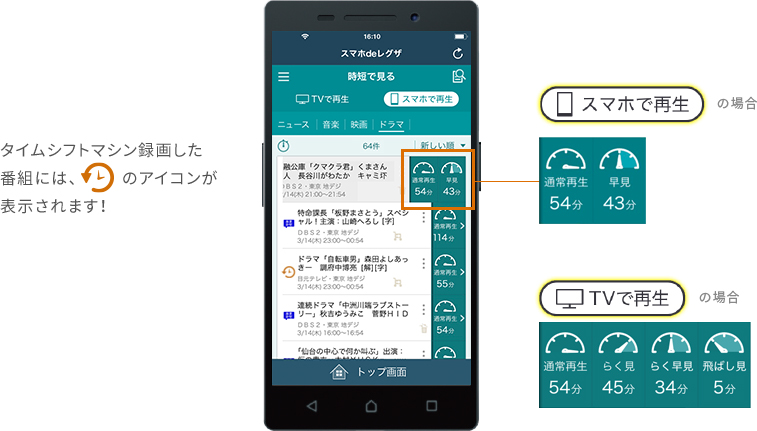
スマホdeレグザなら、家の中で最大2か所に番組を配信することができるので、家族で別々の番組を同時に見ることができます。無線LANにも対応しているので、配線に悩まされることなく接続できます。外出先から番組を見る場合は1か所のみ配信可能です。
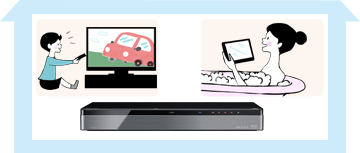
外出前にスマートフォンやタブレットにダウンロード*しておくことで、飛行機の中など通信環境の不安定な場所でも録画番組を楽しめます。

* スマートフォンやタブレットに持ち出しができるのは、本機で予めスマホ持ち出し番組として録画した番組か、録画後にスマホ持ち出し番組に変換した番組のみです。また、スマホ持ち出し番組は本機と同一ネットワーク上に設定されている端末機器以外には持ち出しできません。
配信でも持ち出しでも字幕表示できるので、
音が出せない場所でも録画番組を楽しめます。
※ 録画・保存した番組は字幕表示できません。
録画予約の人気ランキングから気になる番組をチェックして予約可能。アプリ画面の「ランキングから予約する」から注目度の高い話題の番組が人気順に表示されるので、人気の番組を見逃さずに録画予約ができます。
ランキングは「すべて」「ドラマ」「スポーツ」などさまざまなジャンルで表示されているため、自分の関心があるものを簡単にチェックすることができます。
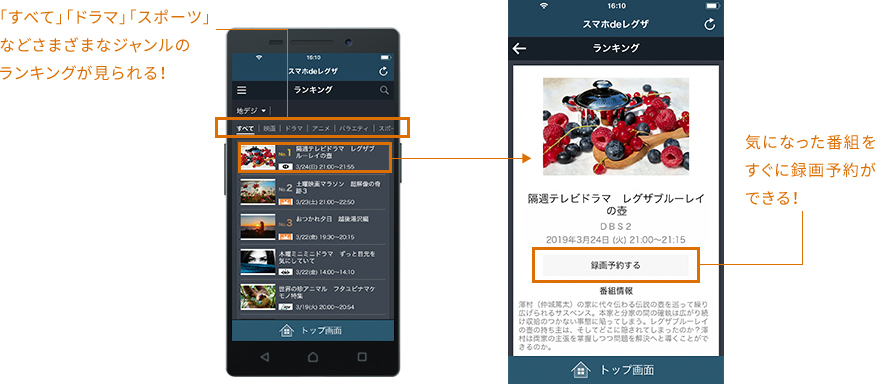
人物検索欄に好きな有名人の名前を入力するだけで、出演番組をすばやくピックアップ。自分で番組表や録画リストから探さなくても、すぐに録画予約をしたり録画番組を視聴することができます。
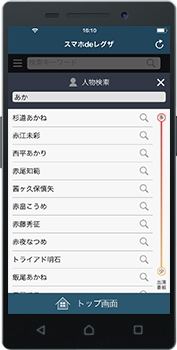
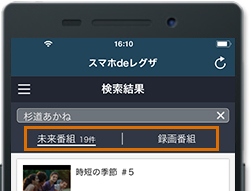
検索結果は近日に放送予定の「未来番組」とすでに録画された番組の「録画番組」の2つのカテゴリーで表示されます。
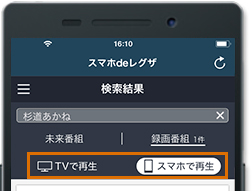
「録画番組」を選択するとテレビとスマートフォンのどちらで再生するかを選べます*。
* 宅外で操作する場合はテレビで再生することはできません。
本機初期設定の「ネットワーク設定」で【スマホ優先モード】を選択します。
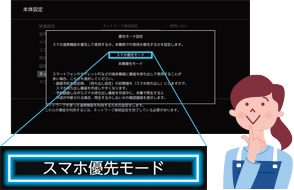
スマートフォンに専用アプリをダウンロードします。
無線LANの設定をしてから
アプリの設定をします。
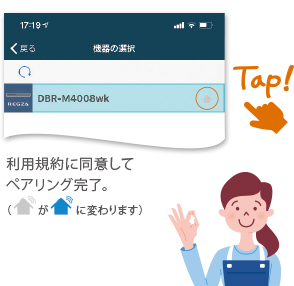
視聴を邪魔せず手軽に操作!
本機のリモコンを使わずに、スマートフォンでも本機の再生の基本操作が可能。テレビを見ながら、次に再生する番組をスマートフォンで探したり、録画予約などの操作を行うこともできます。
また、番組説明や出演者などの情報をスマートフォンで確認することも可能です。

宅外で楽しむなら断然「スマホ持ち出し」が便利!
宅内で事前にスマートフォンに持ち出しすることで、本機で録画した番組を外出先でも時短で視聴可能。ネットにつなぐ必要がないので、パケット料金もかからず通信環境が不安定な場所でも楽しめます。過去番組表から保存せずに持ち出すことも可能で、スマートフォンによる視聴がますます快適になりました。
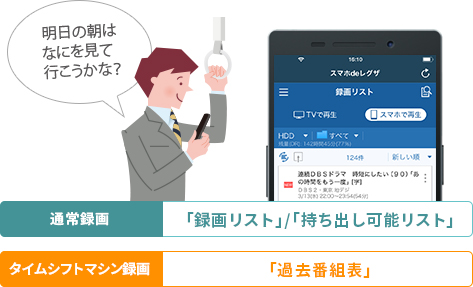

タイムシフトマシン録画
(過去番組表)
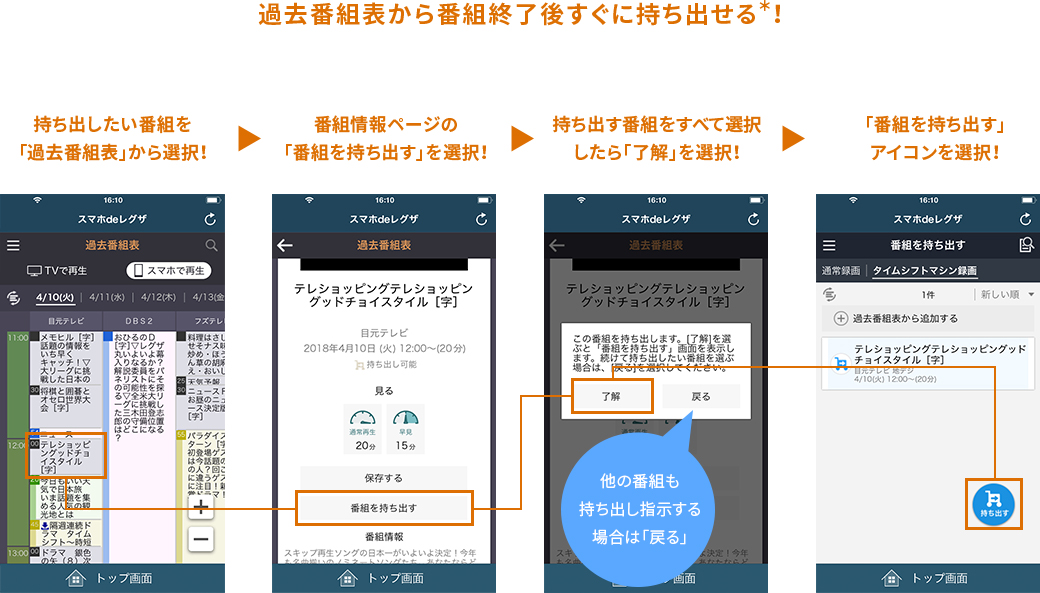
通常録画
(録画リスト/持ち出し可能リスト)
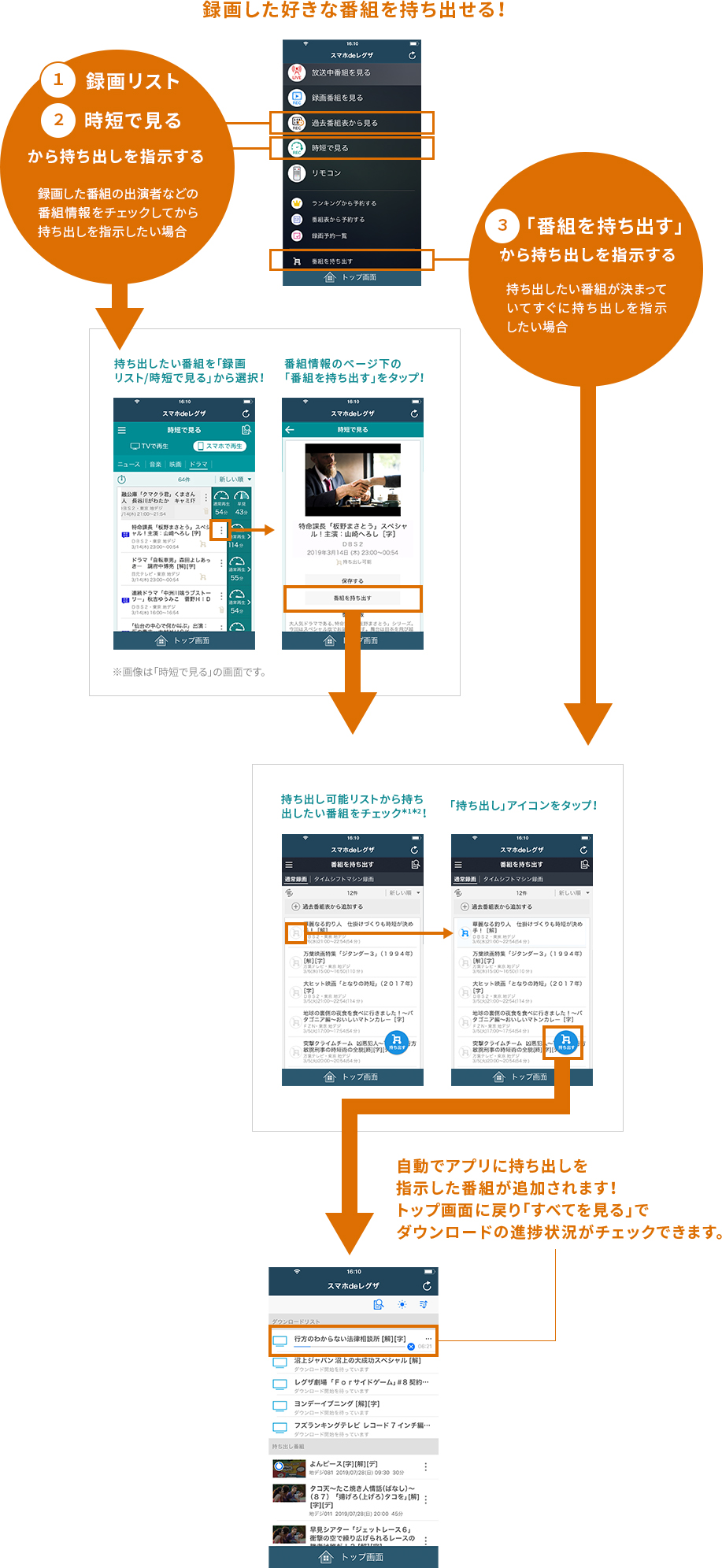
スマートフォンやPCから、録画した番組の番組名やチャプター名の編集を行うことが可能です。